V Outlooku máte možnost nastavit Outlook tak, aby s poštovním serverem pracoval online nebo offline.
|
Podpora s průvodcem v prohlížeči může poskytovat digitální řešení problémů s Office. |
Jak poznáte, kdy v aplikaci Outlook pracujete online nebo offline? Můžete to zjistit pohledem, když se podíváte na stavový řádek v dolní části okna aplikace Outlook. Pokud vidíte některý z těchto ukazatelů stavu, znamená to, že Outlook není připojený k e-mailovému serveru.
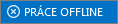
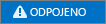
Dokud se znova nepřipojíte, nebudete moct posílat ani dostávat e-maily.
Stav: Práce offline
Práci v offline režimu je potřeba obvykle zvolit. Do online režimu se můžete vrátit velice jednoduše.
-
V aplikaci Outlook klikněte na kartu Posílání a příjem a připojte se znovu volbou možnosti Pracovat offline.
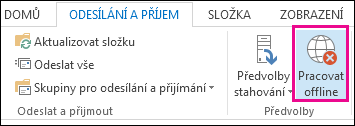
Poznámky:
-
Pokud je pozadí možnosti Pracovat offline vystínované (jako můžete vidět na obrázku nahoře), nejste připojení. Pokud ale pozadí vystínované není, pak připojení jste.
-
Pokud tlačítko Pracovat offline nevidíte a váš e-mailový účet je Microsoft Exchange Server účet nebo účetMicrosoft 365, může býtRežim Cached Exchange vypnutý. Pokud chcete toto nastavení změnit, postupujte podle pokynů v tématu Zapnutí režimu Cached Exchange. Další možnost je kontaktovat osobu, která se ve vaší organizaci stará o server Exchange.
Doporučujeme vždy zapnout režim Cached Exchange s účtemMicrosoft 365.
Stav: Odpojeno
Důvody, proč je aplikace Outlook odpojená, můžou být různé. Podívejte se na několik příkladů možných příčin.
-
Pokud vám funguje připojení k internetu, může jít o problém s poštovním serverem.
-
Jestliže se ke svému e-mailu můžete přihlásit z webu (třeba z webu http://outlook.com), podívejte se, jestli tam můžete dostávat a posílat e-maily. Když e-mail na webu nefunguje, poproste o pomoc pracovníky technické podpory nebo poskytovatele e-mailových služeb.
-
Pokud poštu na webu posílat a dostávat můžete, je poštovní server v pořádku. Budete si ale asi muset aktualizovat počítač nebo můžete mít nějaký problém s nastavením účtu.
Tipy k opětovnému připojení k aplikaci Outlook
Několik možností, jak se znovu připojit k aplikaci Outlook:
Obnovení stavu Práce offline
-
Na kartě Posílání a příjem zvolte možnost Pracovat offline a podívejte se na stavový řádek. Pokud se u stavu zobrazuje Práce offline, akci zopakujte a změňte tak stav na Připojeno.
Kontrola aktualizací
-
Přečtěte si téma kontrola aktualizací a nainstalujte všechny požadované aktualizace.
Vytvoření nového profilu
Abyste vyloučili možnost chyby v aktuálním profilu aplikace Outlook, vytvořte nový profil. Pokud otevřete aplikaci Outlook s novým profilem a aplikace je pořád odpojená, zkuste odebrat svůj účet a pak ho zase přidat.
-
V podokně Složka klikněte pravým tlačítkem na název účtu a zvolte Odebrat <název účtu>.
-
Pokračujte podle pokynů uvedených v tématu s informacemi o opětovném přidání účtu.











